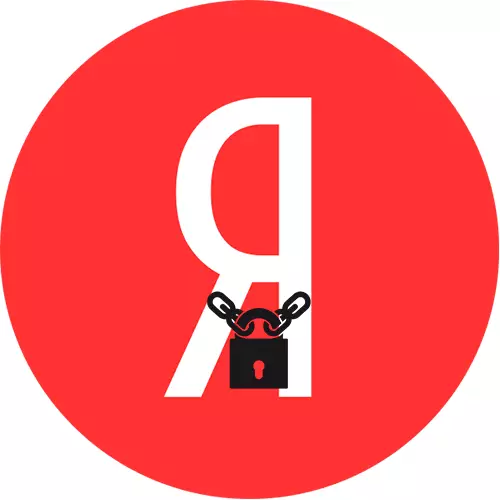
yandex အကောင့်ပြင်ဆင်နေ
Two-Factor authentication (2FA) သည်တစ်ကြိမ်စကားဝှက်သို့မဟုတ် QR Code သုံး. 0 န်ဆောင်မှုနှင့်ယန္ဒာအပလီကေးရှင်းများသို့ 0 င်ရောက်ခြင်းကိုဆိုလိုသည်။ 2FA နှင့်အကောင့်တစ်ခုသို့ 0 င်ရောက်ခြင်းကိုတည်ဆောက်ခြင်းနှင့်ပြန်လည်ထူထောင်ခြင်းတွင်အကောင့်နှင့်ချိတ်ဆက်ထားသောဖုန်းနံပါတ်ကိုအသုံးပြုသည်။
- open yandex.pasport ကိုဖွင့်ပါ။ ဤသို့ပြုလုပ်ရန် Yandex ၏အဓိကစာမျက်နှာတွင်မည်သည့် browser ကိုမဆို login ကိုနှိပ်ပါ
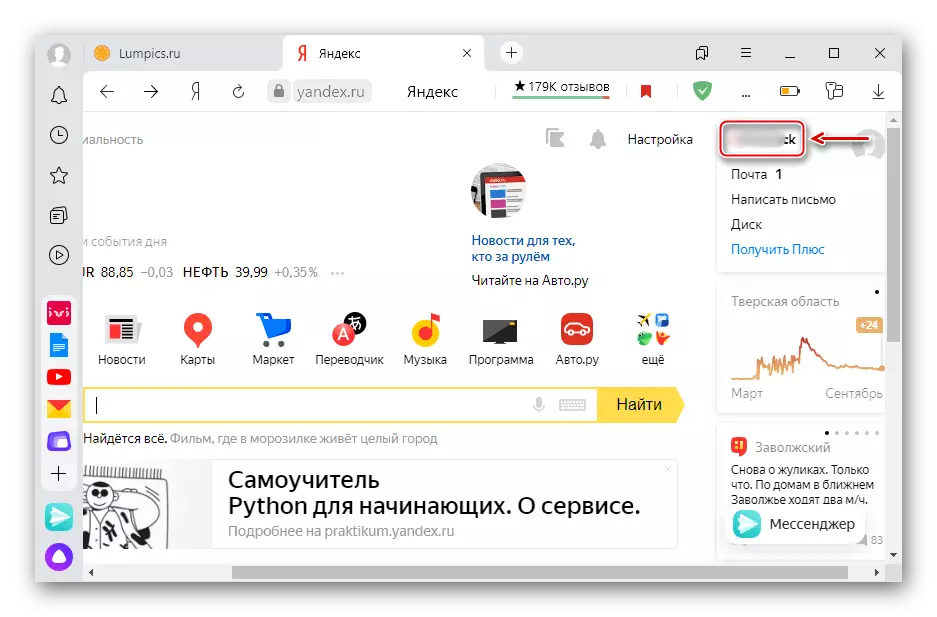
နှင့် "Passport" ကိုရွေးပါ။
- "စာတိုက်ပုံးများနှင့်ဖုန်းနံပါတ်များ" ကိုပိတ်ဆို့ရန်နှင့် "Mobile Phone" ကိုနှိပ်ပါ။
- ကွက်လပ်ဖြည့်ပြီး "Add" ကိုနှိပ်ပါ။
- Code ကိုလက်ခံရရှိပြီးနောက်, အကောင့်စကားဝှက်ကိုရိုက်ထည့်ရန်နှင့် "Confirm" ကိုနှိပ်ပါ။ "Confirm" ကိုနှိပ်ပါ။
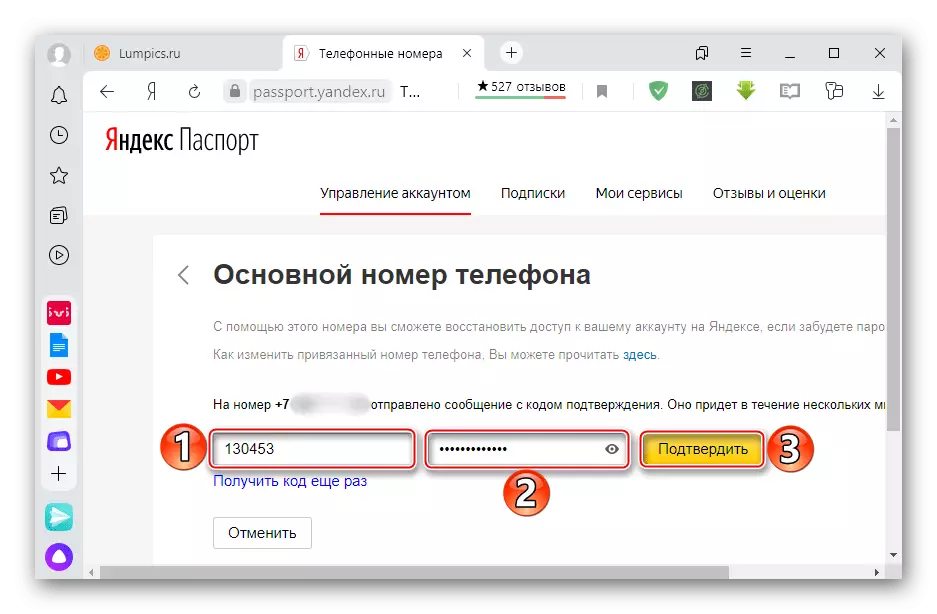
ဤအချက် မှနေ. ဖုန်းနံပါတ်ကို "Account" Yandex နှင့်ချည်ထားသည်။
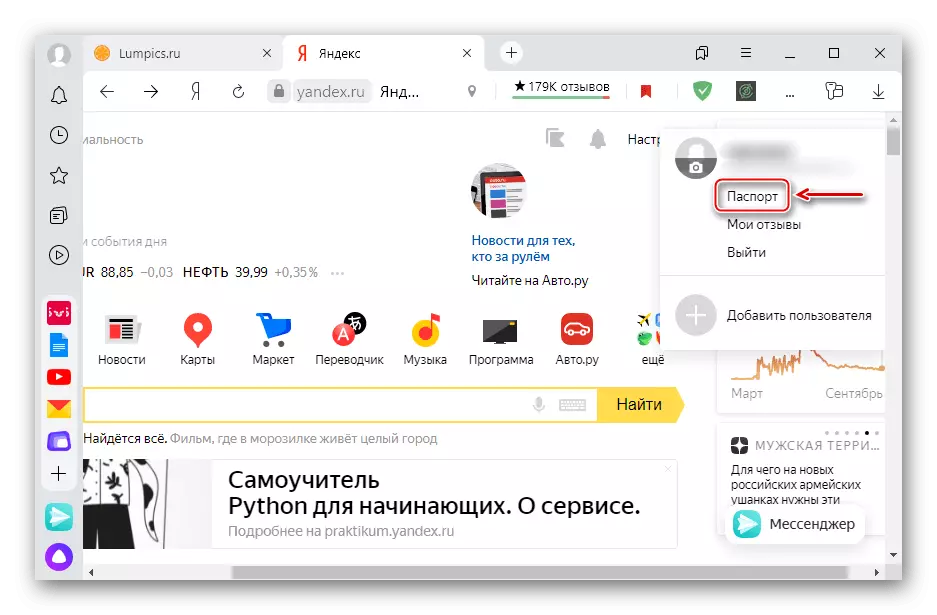
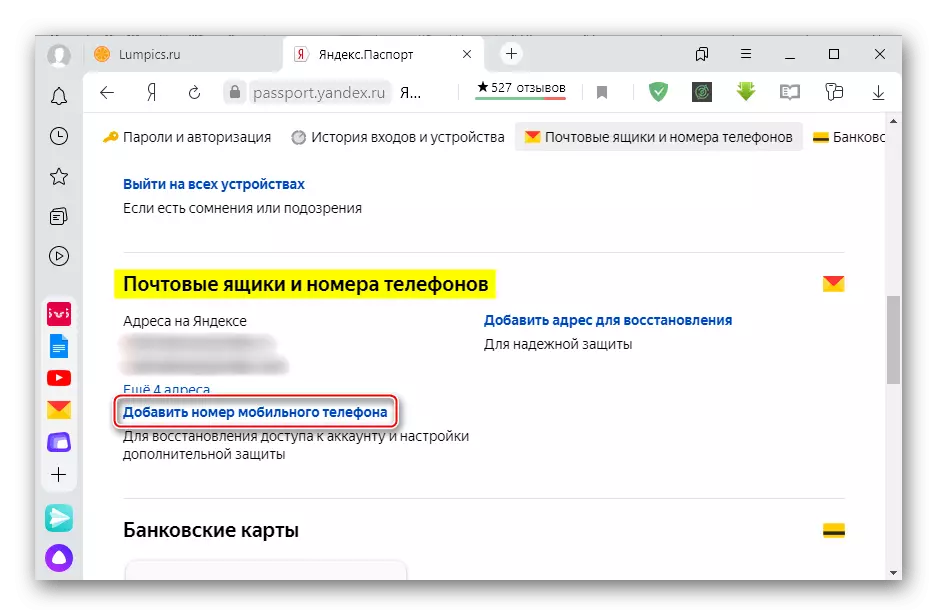
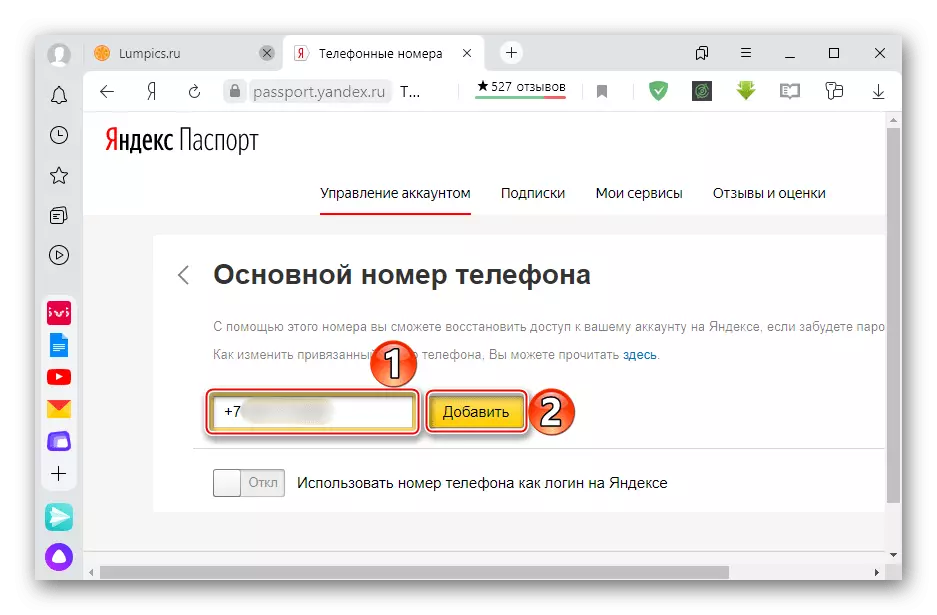

2FA ပိတ်ခြင်း။
Yandex Login နှင့် Password တွင်ခွင့်ပြုချက်ကိုပြန်ပို့ရန် Two-Factor authentication ကိုပိတ်ထားရမည်။
- Yandex.Paste တွင် "စကားဝှက်များနှင့်ခွင့်ပြုချက်" ပိတ်ဆို့ခြင်းတွင် "turn off all" ကိုရွေးချယ်ပါ။
- ကျနော်တို့ yandex.well ကနေတစ်ခါသုံးကုဒ်ရိုက်ထည့်ပါ။
- လုံခြုံရေးအကြောင်းပြချက်များကြောင့်စနစ်သည်အကောင့်စကားဝှက်အသစ်တစ်ခုကိုဖန်တီးရန်အဆိုပြုထားလိမ့်မည်။ ၎င်းသည်ဤအကောင့်မှ 0 န်ဆောင်မှုများနှင့် applications applications များထံမှထွက်ပေါ်လာခြင်းကိုဖြစ်ပေါ်စေလိမ့်မည်။ "စကားဝှက်အသစ်ကိုသိမ်းဆည်းပါ" ကိုနှိပ်ပါ။
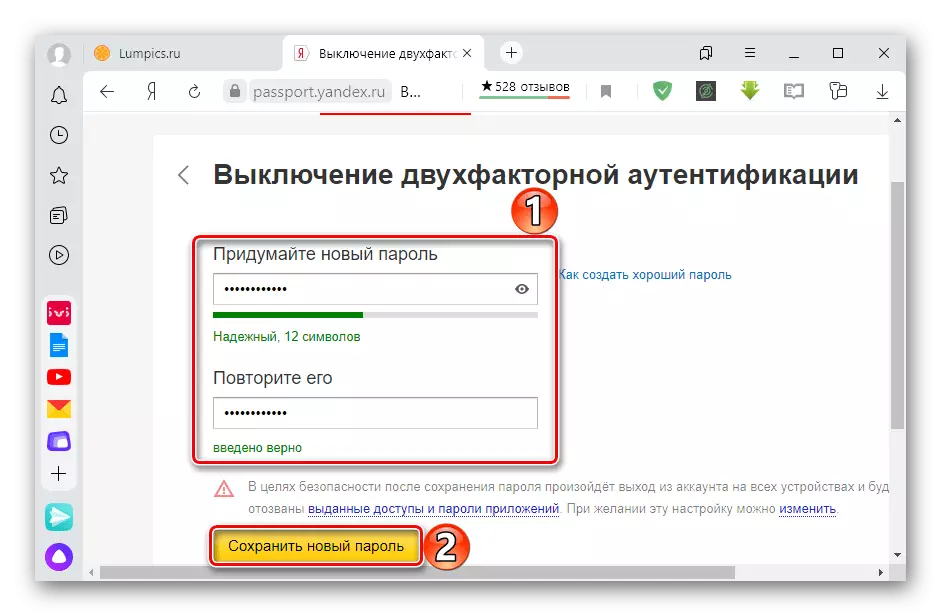
ခွင့်ပြုချက်သိမ်းဆည်းရန် "Change" ကိုနှိပ်ပါ။

လိုအပ်သောပစ္စည်းများမှ checkboxes များကိုဖယ်ရှားပါ။ ယခုအခါ 0 န်ဆောင်မှုများသည်ပြန်လည်ခွင့်ပြုချက်မလိုအပ်မှီ 0 န်ဆောင်မှုအဟောင်းများကိုအလုပ်လုပ်လိမ့်မည်။
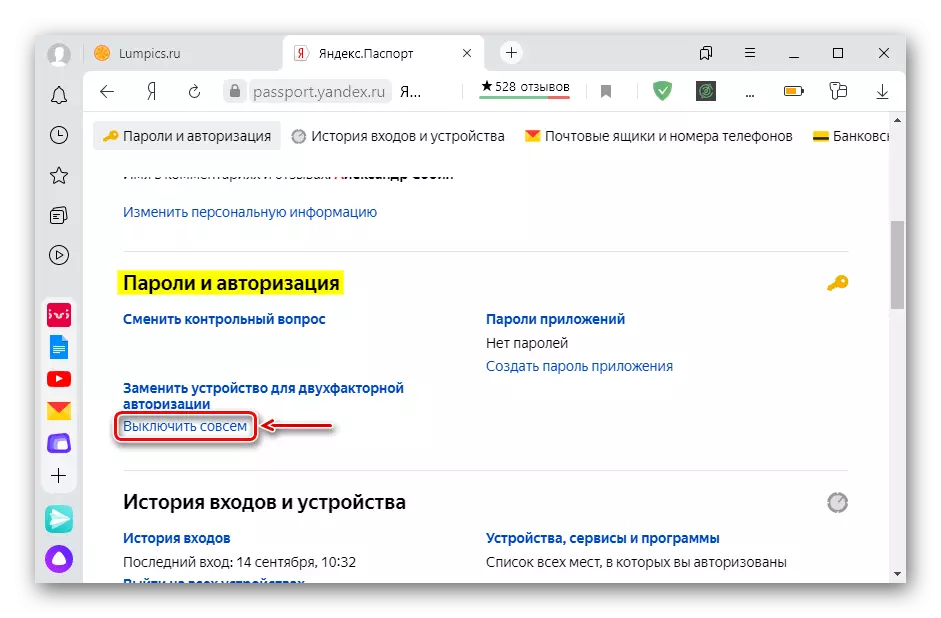
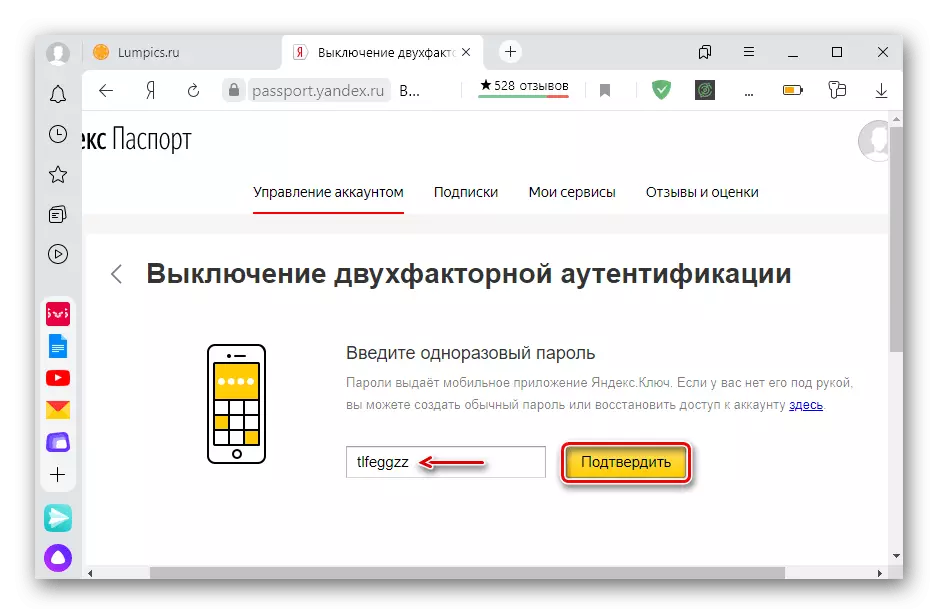

2FA နှင့်အကောင့်တစ်ခုသို့ဝင်ရောက်ခွင့်ကိုပြန်လည်ရယူခြင်း
စက်ကိုဖြိုခွဲသောအခါသို့မဟုတ်ဖြည့်ဆည်းသောအခါ, သင်သည် 2FA နှင့်အကောင့်သို့ဝင်ရောက်ခွင့်ကိုပြန်ပို့နိုင်သည်။ ဤသို့ပြုလုပ်ရန် Yandex မှ PIN-code တစ်ခုလိုအပ်လိမ့်မည်။ ဖုန်းနံပါတ်သို့သော့နှင့် 0 င်ရောက်ခြင်း။ ထို့ကြောင့်စမတ်ဖုန်းပျောက်ဆုံးသွားပါက SIM ကဒ်ကိုအရင်ချပြီးနံပါတ်ကိုပြန်ယူရန်လိုအပ်သည်။
Yandex အကောင့်ပြန်လည်ထူထောင်ရေးစာမျက်နှာသို့သွားပါ
- Recovery Page တွင်ကျွန်ုပ်တို့သည်တောင်းဆိုထားသောဒေတာများကို 0 င်ပြီး "Next" ကိုနှိပ်ပါ။
- အကောင့်နှင့်ချိတ်ဆက်ထားသောဖုန်းနံပါတ်ကို 2FA ဖြင့်သတ်မှတ်ပြီး "Code ကိုရယူပါ" ကိုနှိပ်ပါ။
- ပို့နံပါတ်ကိုထည့်ပြီး "Confirm" ကိုနှိပ်ပါ။
- Yandex.Well လျှောက်လွှာမှ PIN နံပါတ်ကို 0 င်ရန်စနစ်ကအဆိုပြုလိမ့်မည်။
- ကျွန်ုပ်တို့သည်စကားဝှက်အသစ်တစ်ခုနှင့်အတူတက်လာပြီးပစ္စည်းအားလုံးကိုမှထွက်ရန်နှင့်လုပ်ဆောင်မှုများကိုအတည်ပြုရန်ကိုအမှတ်အသားပြုပါ။
- Account access ကိုပြန်လည်ရယူသည်, သို့သော်အချက်နှစ်ချက်စစ်မှန်ကြောင်းအတည်ပြုခြင်းက ထပ်မံ. configure လုပ်ရမည်။ ဤသို့ပြုလုပ်ရန် "Enable" ကိုနှိပ်ပါ။ အထက်တွင်ဖော်ပြထားသောအဆင့်များကိုထပ်ခါတလဲလဲလုပ်ပါ။
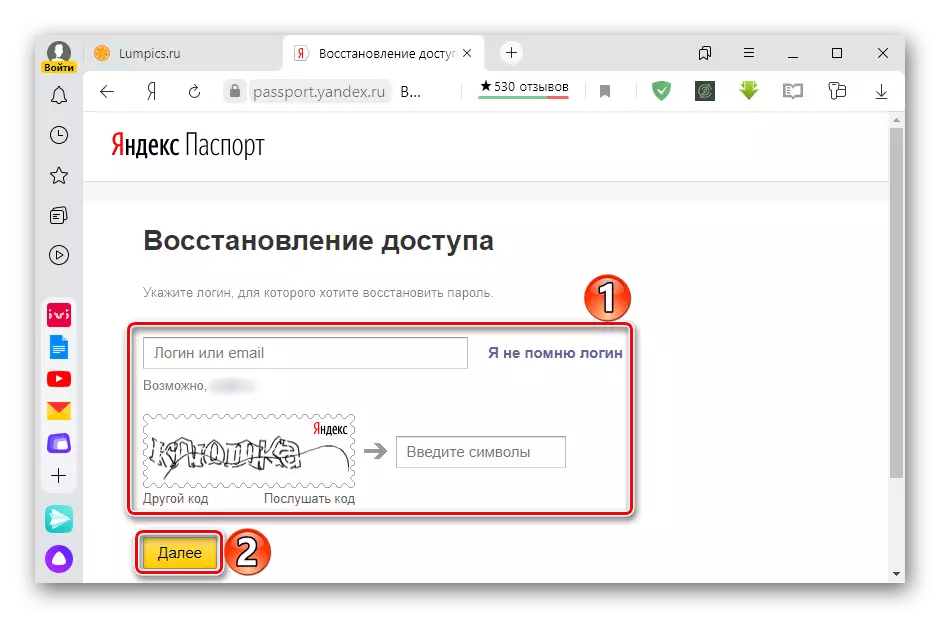
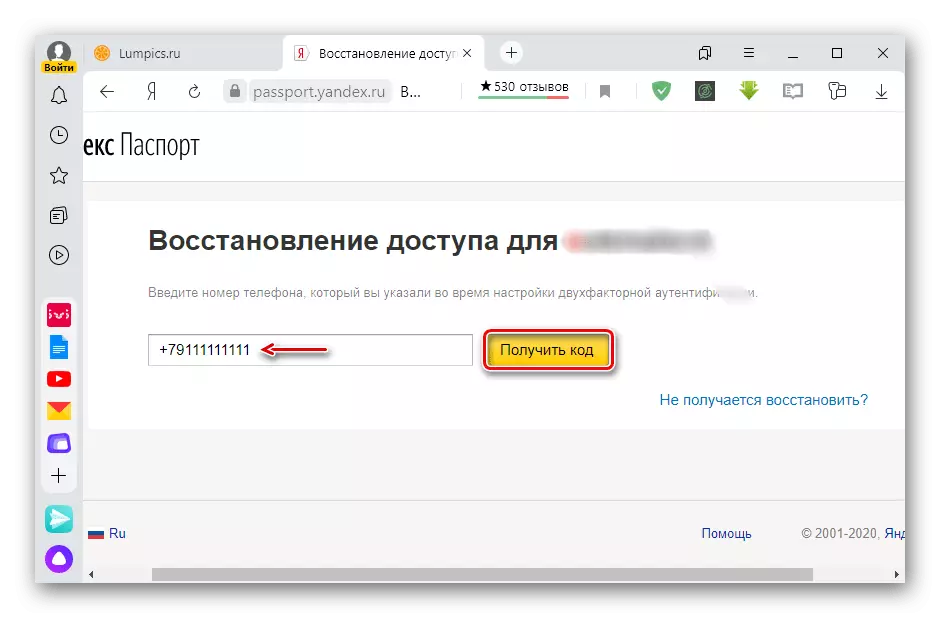
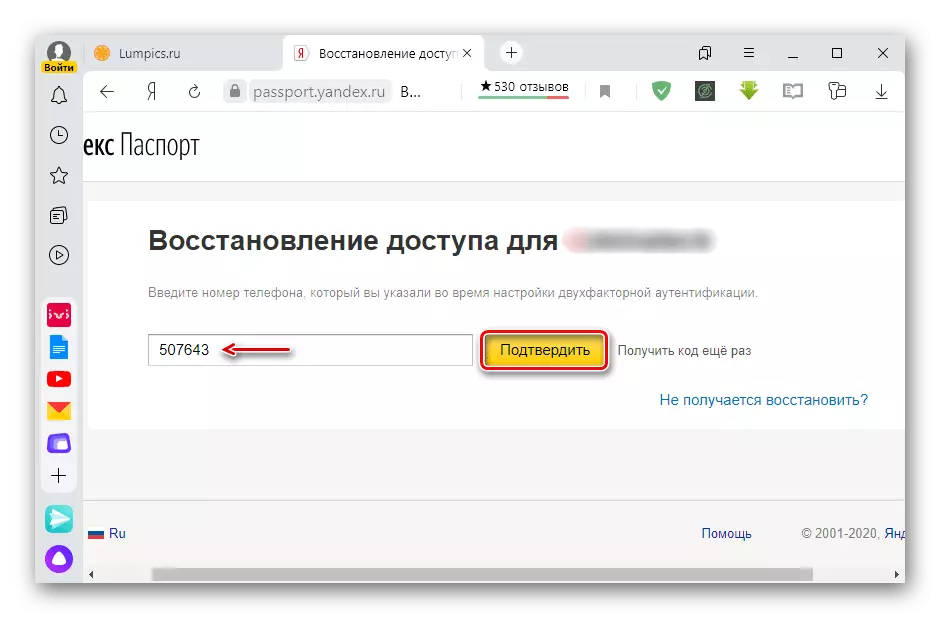

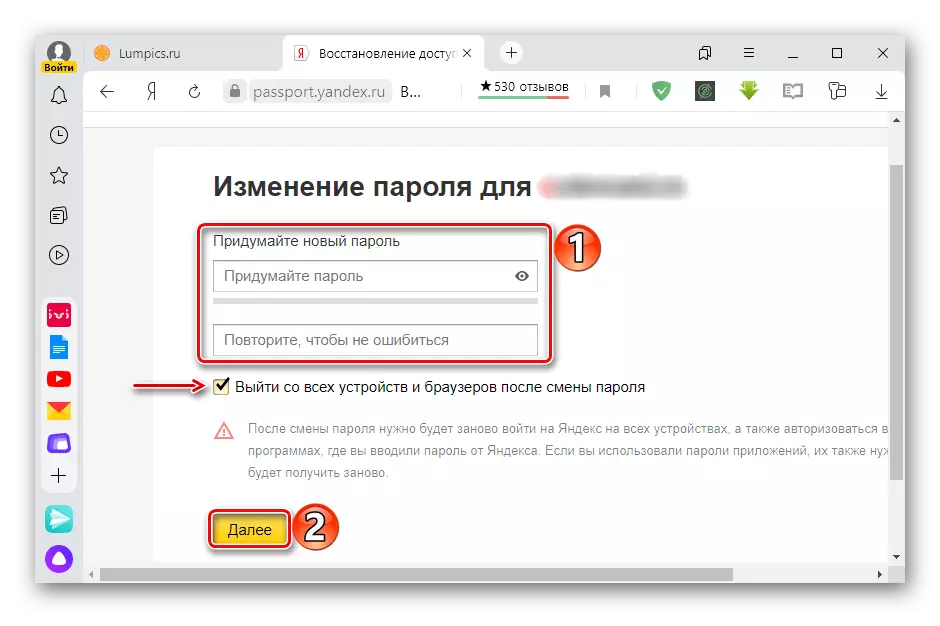
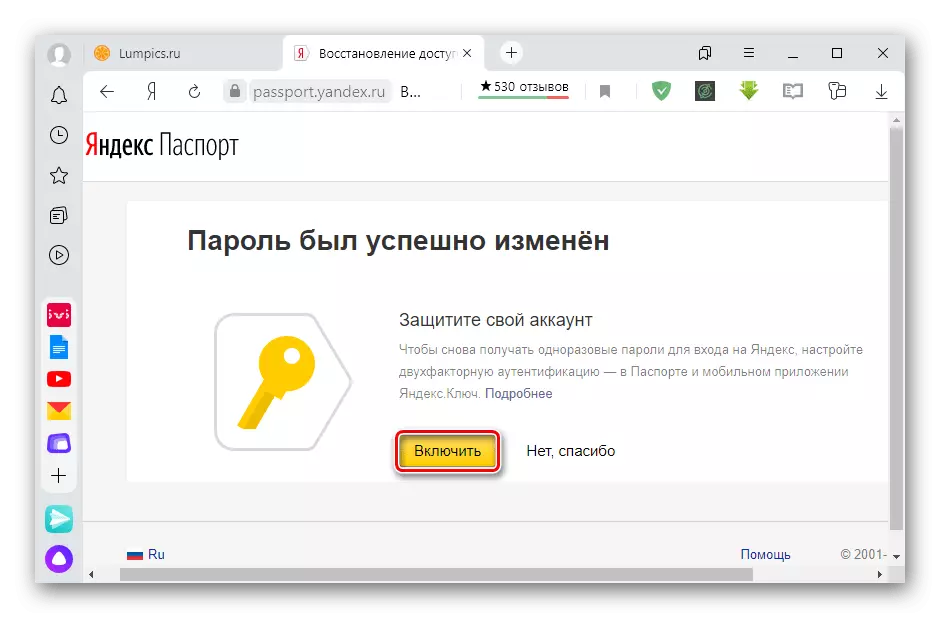
သင်၏ login ကိုမမှတ်မိပါကတယ်လီဖုန်းနံပါတ်မှတဆင့်ဝင်ရောက်ခွင့်ကိုသင်ပြန်လည်ရယူနိုင်သည်။
- link ကိုသွားပါ "ငါ login ကိုမမှတ်မိဘူး"
- စနစ်သည်ယခင်ကအသုံးပြုသော login များကိုပေးနိုင်သည်။ စာရင်းထဲတွင်မလိုအပ်ပါကအပေါ်ရွေ့လျားပါ။
- နောက်စာမျက်နှာတွင်လိုအပ်သောဒေတာကိုသတ်မှတ်ပြီး "Continue" ကိုနှိပ်ပါ။
- SMS မှအတည်ပြုကုဒ်ကိုရိုက်ထည့်ပါ။
- အကောင့်ကိုမှတ်ပုံတင်သည့်အခါသတ်မှတ်ထားသောအမည်နှင့်အမည်ကိုကျွန်ုပ်တို့ရိုက်ထည့်သည်။
- ဤတစ်ကြိမ်တွင်စနစ်သည်သတ်မှတ်ထားသောဒေတာများ၌သတ်မှတ်ထားသော logins စာရင်းအပြည့်အစုံကိုပေးလိမ့်မည်။ လိုချင်သောရွေးချယ်မှုကိုရွေးချယ်ပြီး "သတိရပါ" ကိုနှိပ်ပါ။
- ကျနော်တို့ပုံကနေဇာတ်ကောင်ရိုက်ထည့်ပါ။
- ထို့နောက်အထက်တွင်ဖော်ပြထားသောလုပ်ရပ်များကိုပြန်လုပ်ပါ။
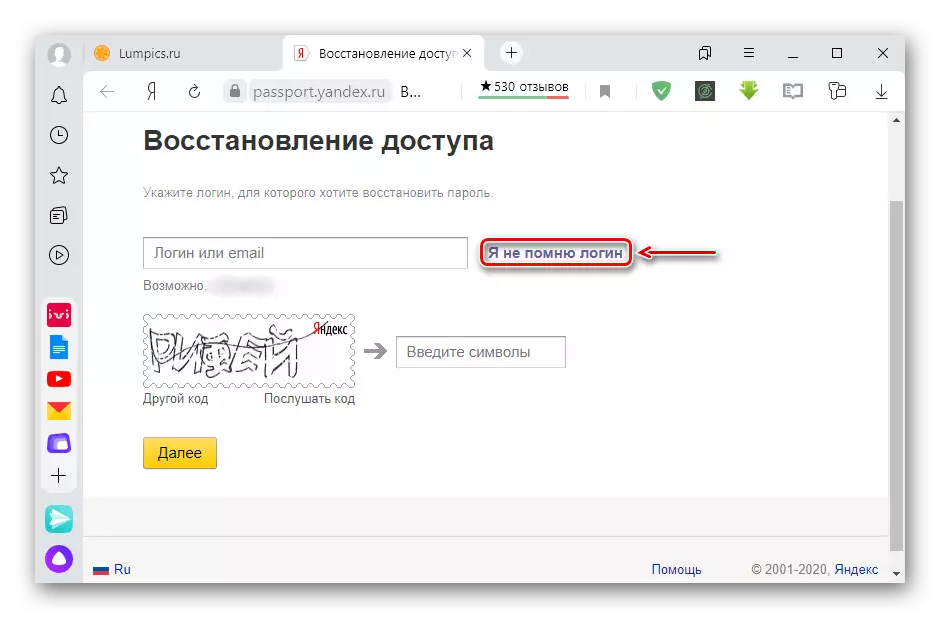

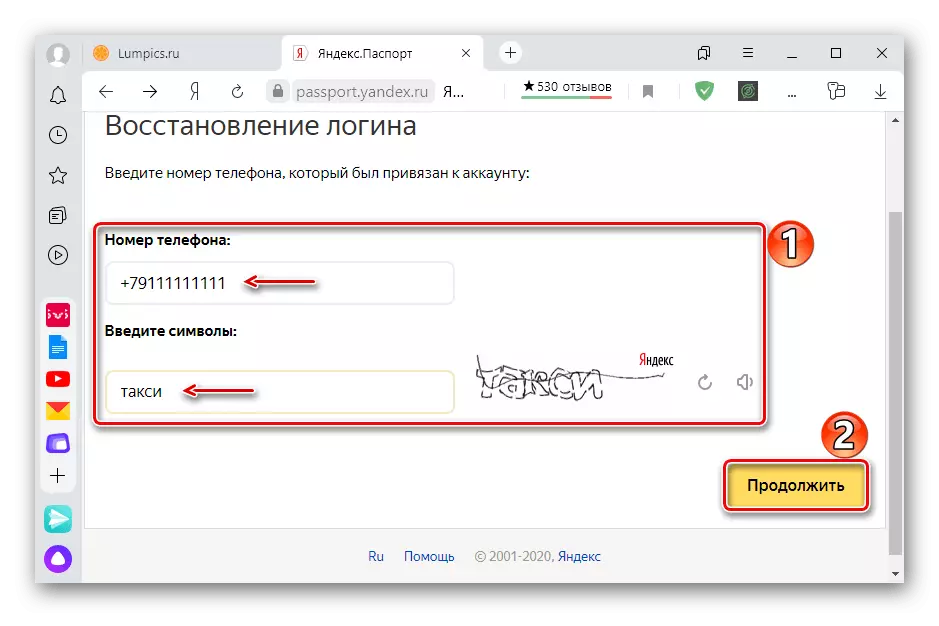
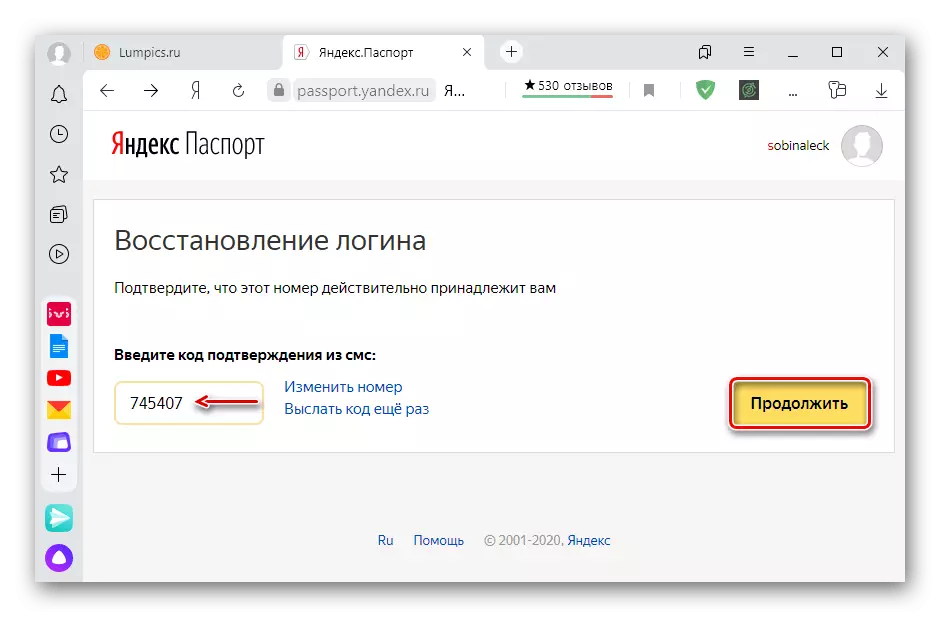


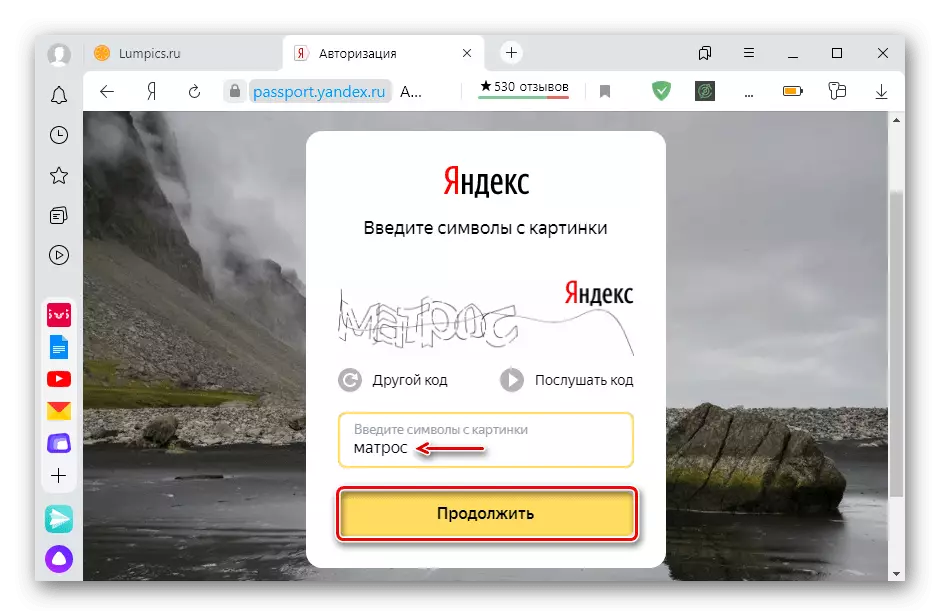
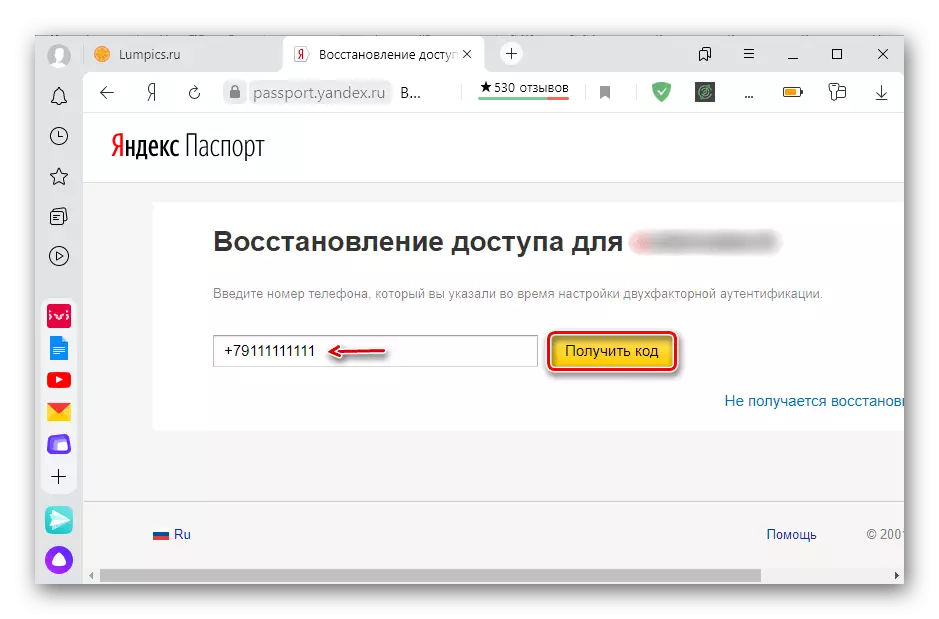
အကယ်. သင်သည် PIN သို့မဟုတ်ဖုန်းနံပါတ်ကိုမေ့သွားပါကဤနည်းဖြင့်ဝင်ရောက်ခွင့်ကိုပြန်လည်ရယူရန်မဖြစ်နိုင်ပါ။ ဤကိစ္စတွင်သင်ပံ့ပိုးမှုဝန်ဆောင်မှုသို့စာရေးရန်လိုလိမ့်မည်, ပြီးနောက်သူတို့၏အကြံပြုချက်များကိုအခွင့်ကောင်းယူရမည်။
